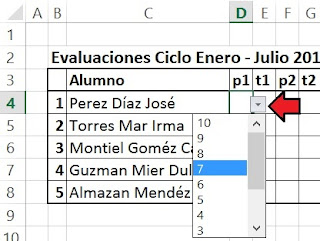Sesión 1. Introducción a Excel 2013.
La academia de Computación acordó en realizar cambios
en la forma de tratar este tema para el siguiente periodo (Enero-Julio 2017).
El
acuerdo consistió en realizar exclusivamente prácticas durante la sesión de Laboratorio. Esto se debe a que todos sabemos que desde
la primaria hasta la secundaria ya se aborda todo lo referente al Office de
Microsoft (Word, PowerPoint, y Excel).
Efectivamente, hemos constatado que en la gran mayoría
de los alumnos les es muy aburrido volver
a tratar aspectos teóricos del Office.
En caso remoto, si se tratara de eliminar el
Office de los programas de estudio del IPN, Excel sería la única excepción, ya
que este software es muy utilizado en una gran variedad de disciplinas para dar
frente a problemáticas que involucran cálculos matemáticos.
Es muy sabido, que nuestros egresados que ingresan a la Escuela Superior de Ciencias Biológicas del I.P.N., emplean de manera profunda esta herramienta (Excel), sobre todo los que cursan la carrera de Bioquímico.
En la actualidad está muy en boga el término: “Pensamiento Computacional”, es decir
proveer al alumnado el manejo de
Herramientas Tecnológicas para dar frente a cualquier problemática en su
quehacer Académico.
Tenemos la esperanza que en las próximas revisiones de
programas de estudio de la asignatura, podamos establecer aspectos avanzados de
Excel, sobre todo la creación de Macros, esto permitiría una completa forma de
“exprimir” la potencialidad de Excel.
Así, sin más preámbulo, iniciamos.
Practica #1 –
Administración de evaluaciones. Es muy común que la mayoría
de los docentes acudan al uso de Excel para la administración de las
evaluaciones de sus alumnos, así que te pido captures la siguiente información,
asegúrate de respetar las ubicaciones mostradas:
Sólo vamos a manejar 5 alumnos, por cuestiones
prácticas, no olvides que lo que realizaremos es aplicable a cientos de
alumnos, simplemente copiamos las fórmulas y listo.
Te explico: los encabezados de columnas “p1”, “t1”,
se refieren a la evaluación de la practica
1 y la evaluación de la tarea 1,
así que se muestran las evaluaciones de 4 sesiones de laboratorio (practicas)
con sus respectivas tareas. La columna
“ep” se refiere a la evaluación del
examen práctico correspondiente al primer departamental, y la última columna: “CD1”, se refiere a la calificación
final del primer departamental, la cual como ya sabes es la que se registra en
el SAE.
La tabla de “Estadísticas”,
como su nombre lo indica, es donde se muestra cuantos dieces, nueves, ochos,
etc. Se obtuvieron en el primer departamental por grupo. La abreviación “NP” se refiere a “No se
presentó” o ausencia de evaluación.
Para la captura de c/u de las evaluaciones,
emplearemos el comando: “Validación de
Datos”, que se encuentra en el grupo: “Herramientas
de datos” de la ficha “Datos”.
Para ello primero debemos
de seleccionar las celdas donde realizaremos la captura de información, siendo
el rango: “D4:L8”, y enseguida
procedemos con el comando mencionado, debiendo de aparecer la siguiente
ventana:
En la pestaña “Configuración”,
buscamos la opción “Lista” que
corresponde al “Criterio de validación”,
tal como se muestra en la imagen anterior, y deberá de aparecer la siguiente
ventana:
Observa bien, en el cuadro de texto: “Origen:”, debemos de teclear:
$P$4:$P$15
Y enseguida oprime el botón “Aceptar”, tal como se aprecia enseguida:
Ahora, notarás un pequeño cuadro con una punta de
flecha que apunta hacia abajo, tal como se muestra en la celda “D4”:
Haz clic sobre este pequeño cuadro y aparecerán
los valores que podrás elegir para la captura de la celda en cuestión, tal como
se aprecia enseguida:
Para que nuestros resultados coincidan, copia los
valores que se muestran enseguida:
Los datos capturados me hacen indicarles, que estoy
suponiendo el término del primer periodo parcial, recordemos que se tratan de
tres periodos por semestre.
En este primer período, se realizaron 4 prácticas, se
solicitaron 4 tareas, y se realizó un solo examen práctico, por lo general, la
mayoría de los docentes le dan cierta ponderación a cada actividad, en mi caso
las practicas realizadas representan
un 20% de la calificación final del
1er período, las tareas representan
un 40%, y finalmente el examen
práctico representa un 40%.
Para calcular la calificación final del primer
departamental, se empleará la siguiente fórmula:
=REDONDEAR(PROMEDIOA(D4,F4,H4,J4)*0.20+PROMEDIOA(E4,G4,I4,K4)*0.40+L4*0.40),2)
Te explico, las celdas D4, F4, H4, J4, contienen la evaluación de las prácticas realizadas
en las sesiones de Laboratorio, las celdas E4,
G4, I4, K4, contienen las evaluaciones de las tareas solicitadas y
finalmente la celda L4, contiene la
evaluación del examen práctico realizado.
Observa detenidamente la fórmula, el promedio de las
practicas se multiplico por el 20%, así, el promedio de las tareas solicitadas
se multiplico por el 40% y finalmente la evaluación del examen práctico se
multiplica por el 40%. Estos
porcentajes nos proporcionan el 100%.
Cabe señalar que se empleó la función: “PROMEDIOA”, que permite promediar las
cantidades señaladas, ignorando los contenidos tipo texto (NP), reemplazándolos
por 0 (cero), de esta forma, el cálculo del promedio se realiza correctamente.
Y por otro lado, en la columna “ep” (examen práctico), al haber el texto “NP”, se produce un error, por lo que deberemos de reemplazar la
parte final de la fórmula que empleamos, así que, la fórmula se modificará a:
=REDONDEAR(PROMEDIOA(D4,F4,H4,J4)*0.20+PROMEDIOA(E4,G4,I4,K4)*0.40+SI(L4=”NP”,0,L4*0.40),2)
Debiendo mostrarse como sigue:
La parte que reemplace fue: “L4*0.40”,
quedando así: “SI(L4=”NP”,0,L4*0.40)”.
Esta parte añadida, permite si en caso de que en la
celda L4 hay un valor “NP”, sea
reemplazado por cero (0), en caso
contrario, sino lo es, entonces se multiplica su valor por el 40%.
La función Redondear es simplemente para redondear
a cero decimales el resultado de toda la fórmula empleada. Finalmente, copiamos la fórmula comentada
hacia las celdas de abajo, es decir hasta la celda M8.
Debemos de tener nuestra tabla de evaluaciones de la
siguiente manera:
Ahora, procederemos a realizar las estadísticas, para
ello nos colocamos en la celda “O4”
y tecleamos la siguiente fórmula:
=CONTAR.SI($M$4:$M$8,P4)
Esta fórmula, permitirá
contabilizar cuantos dieces, nueves, ochos, etc. Se obtuvieron en el primer
departamental “CD1”, esta función
solicita definir el rango a revisar,
cuando lo introduzcas, inmediatamente selecciónalo y oprime la tecla F4, esta acción permitirá añadir los
signos de pesos necesarios en la definición de este rango de celdas. Y enseguida solicita el criterio, que precisamente se encuentra en la columna P4, al copiar la fórmula hacia las
celdas inferiores. Se deberá de obtener el siguiente resultado:
Para terminar nuestra práctica, solo agregaremos la
acción del comando “Formato condicional”,
este comando nos permite darle un formato de texto especial a celdas que
cumplan cierto criterio, por ejemplo, con este comando pediremos que asigne un
color rojo al texto de la columna “CD1”, que contengan calificaciones
reprobatorias.
Seleccionamos las celdas (rango): M4:M8, seleccionamos el comando “Formato condicional” de la ficha “Inicio”, y aparecerá el siguiente menú:
Del cual, elegiremos la opción “Es menor que…”, apareciendo la siguiente ventana, donde teclearemos
el 6 y elegimos la opción “Relleno rojo claro”, tal como se
muestra enseguida:
Para terminar, solo nos falta calcular el promedio
obtenido del 1er. Departamental, para ello empleamos la fórmula: “=REDONDEAR(PROMEDIOA(M4:M8),2)”,
colocándola en la celda: “M10”, y el texto: “PROMEDIO:”, en la celda: “I10”, debiéndose tener el siguiente
resultado:
Y por fin, hemos terminado, nos vemos para la próxima,
saludos…